
ARM mbed へのアカウント登録を2018年12月に行った時のメモ書き。
登録方法は、こちらで日本語で書いてくださっている方がいて、助かりました。
登録方法の流れが書かれています。
ただし、
- 多少登録画面がアップデートされていて、登録画面がちょっとだけ違っていたこと
- ちょっと登録で手戻りしたこと
があったのでメモ書きしておきます。
スポンサーリンク
mbedアカウント登録時のメモ書き
一つ目は、ユーザー名。こちらはすでに世界で誰かが登録しているユーザー名は使えないので、オリジナルの名前が必要。
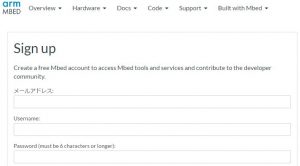
私は3回ほど入力してようやく登録OK.
スポンサーリンク
次に、下記のチェックボックス。
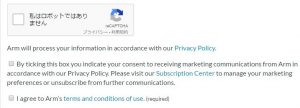
上のチェックボックスは、チェックしなくても登録ができました。別にチェックしてもいいと思いますが どうやらARMから今後、何かお知らせが届くのではないかと思います。連絡が来てもめんどくさいので、私は今回はパス。
一方、下の方はチェックしないと次に進みません。
また、「私はロボットではありません」のチェックで、プライバシー(セキュリティ)のチェックも必要。
それだけクリアすれば、すぐ簡単に embedアカウントの登録が完了。
使ってみると感動。ネット(クラウド)上に開発環境、そしてコンパイルまでできちゃうんですね。コンパイル後、バイナリファイルが Windows の PC 上でダウンロード。そして、基板へのファームウェアの書き込みまで簡単。
こちらが参考書↓
|
|
なんでもクラウド上でやっちゃう。もうそんな時代だったんですね。私、完全に時代遅れだったかもしれません。


コメント
メモリ不足のエラーメッセージ